Mundarija
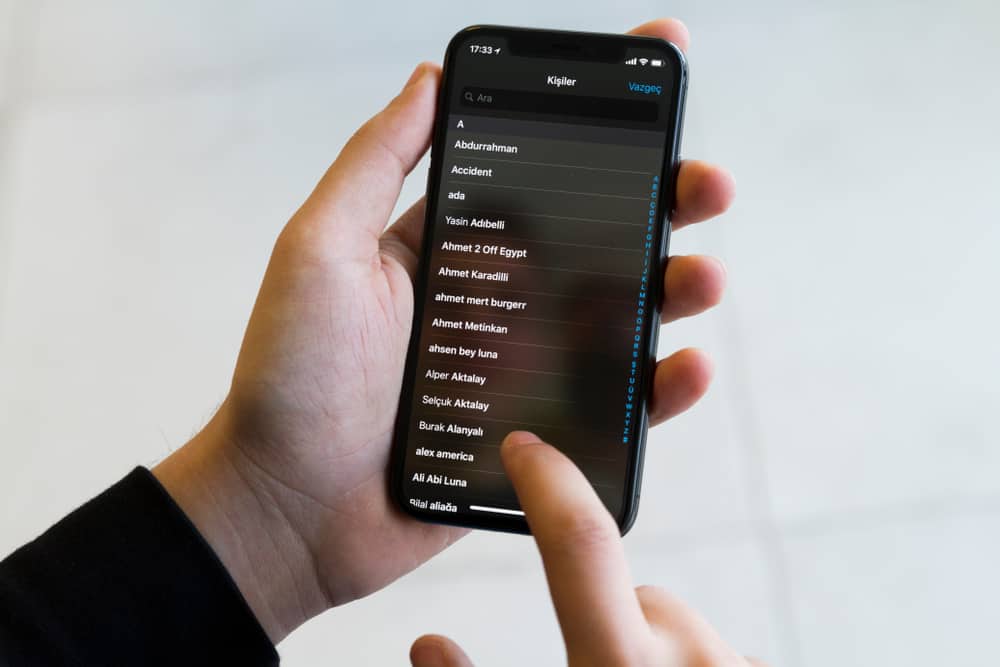
Ba'zida takroriy kontaktlardan xalos bo'lish va kontaktlar ro'yxatidagi tartibsizliklarni tozalash uchun iPhone-dagi kontaktlarni birlashtirish mantiqan to'g'ri keladi. Boshqa hollarda, kontaktingiz haqidagi turli ma'lumotlar uchun alohida yozuvlarga ega bo'lishni xohlashingiz mumkin. Masalan, siz do'stingizning elektron pochta manzili, shaxsiy raqami va telefon raqami uchun boshqa yozuvga ega bo'lishni xohlashingiz mumkin. G'alati, lekin bu qulay bo'lishi mumkin.
Tez javobIPhone'dagi kontaktlarni birlashtirish uchun Kontaktlar bo'limiga o'ting va ajratmoqchi bo'lgan birini tanlang. Tahrirlash tugmasini bosing. Pastki qismida siz "Ajratish" tugmachasini topasiz. Unga teging va ish tugadi!
Yaxshiyamki, birlashtirilgan kontaktlarni ajratish oson. Buning sababi, iPhone kontaktlarni shunday birlashtiradiki, agar xohlasangiz, uni bekor qilishingiz mumkin. Agar siz ham alohida kontakt yozuvlariga qaytmoqchi boʻlsangiz, oʻqishni davom eting, chunki biz kontaktlarni birlashtirish jarayonini koʻrib chiqamiz.
IPhone-da kontaktlarni qanday ajratish mumkin
Quyidagi qadamlar sizning kontaktlaringizni birlashtirishni nazarda tutadi. kontaktlar allaqachon birlashtirilgan. Ushbu amallarni bajarganingizdan so'ng, har bir birlashtirilgan kontakt o'z yozuviga ega bo'ladi.
Shuningdek qarang: Android sozlash ilovasi nima?Ammo shuni bilishingiz kerakki, barcha birlashtirilgan kontaktlaringizni bir vaqtning oʻzida ajratib olishning iloji yoʻq, shuning uchun siz birlashtirmoqchi boʻlgan bir nechta kontaktlar boʻlsa, ularni birma-bir koʻrib chiqishingiz va ularni uzishingiz kerak boʻladi. .
OgohlantirishIPhone-da kontaktlaringizni ajratish yoki hatto birlashtirishdan oldin, kontaktlaringizni zaxira nusxasini yaratishni tavsiya qilamiz:siz tasodifan muhim raqamni yo'qotasiz.
Zaxiralash tugallangach va siz birlashtirishga tayyor boʻlsangiz, quyidagi amallarni bajarishingiz kerak:
Shuningdek qarang: Android-da SMS-ni MMS-ga qanday o'zgartirish mumkin- Kontaktlar roʻyxatiga oʻting. Buni “Kontaktlar” belgisini bosish orqali amalga oshirishingiz mumkin. Shu bilan bir qatorda, siz Telefon ilovasini ishga tushirishingiz va “Kontaktlar” tugmasini bosishingiz mumkin.
- Siz birlashtirilgan kontaktni topib, birlashtirishni ga teging. unda.
- Kontakt ochilgandan so'ng, ekranning yuqori o'ng tomonida tahrirlash variantini ko'rasiz. Unga teging.
- Bog'langan kontaktlar bo'limini ko'rmaguningizcha ekranning pastki qismiga o'ting. Bu yerda siz barcha birlashtirilgan kontaktlarni ko'rasiz.
- Har bir bog'langan kontaktdan tashqari siz qizil doirani ko'rasiz. Bog'langan kontaktni alohida kontakt sifatida ajratish va tiklash uchun unga teging.
- “Qizil doira” ustiga bosganingizdan so‘ng, kontaktning o‘ng tomonida uzish” degan variantni ko‘rasiz. Unga teging.
- Nihoyat, barcha kontaktlarni uzganingizdan so'ng, o'zgarishlarni qo'llash uchun ekranning yuqori qismidagi “Bajarildi” tugmasini bosing.
- Kontaktlaringiz endi birlashtirildi. .
Xulosa
Ba'zida kontaktlarimizni ajratishimiz kerak bo'lishi mumkin. Misol uchun, biz birlashtirilgan kontaktni biznes, oila, do'stlar yoki ish toifalariga ajratmoqchi bo'lganimizda. Ushbu maqolada biz sizga Kontaktlar ilovasiga kirib, telefon kontaktlaringizni birlashtirish usullarini taqdim etdik. Har doim bu erga qaytib kelingiPhone-dagi kontaktlarni birlashtirish kerak bo'lganda qadamlarni tekshiring.
